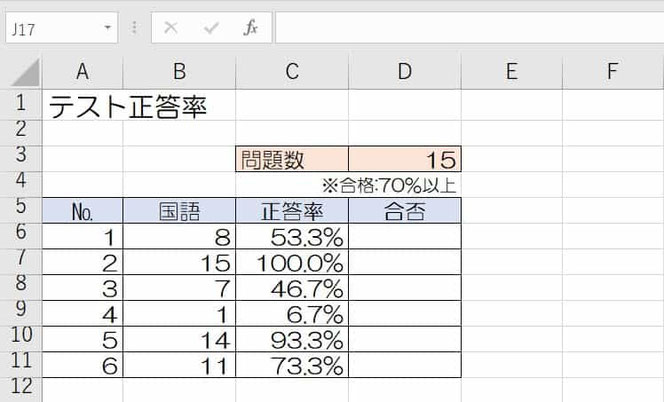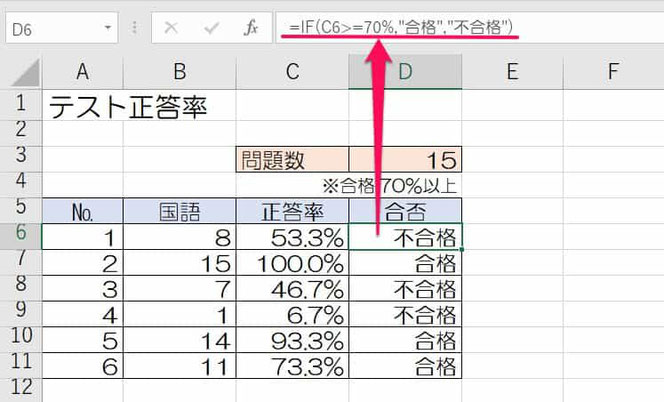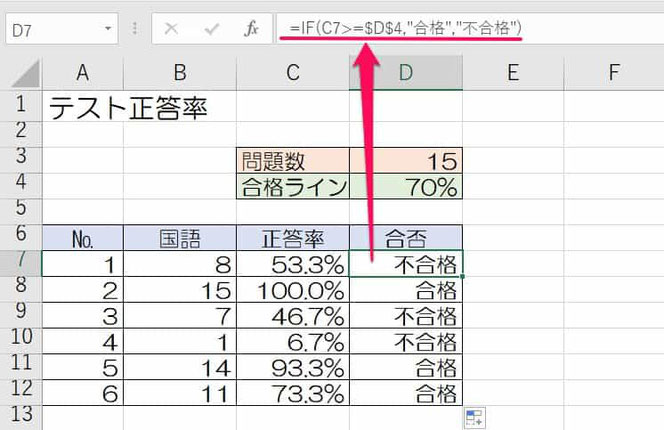IF関数の条件にパーセントを指定する方法|%以上/%以下
ここでは、IF関数の「条件値にパーセントを指定する方法」を解説します。
条件値を数式内で直接指定する方法と、パーセントの値が入ったセルを参照する方法の2通りがあるため、それぞれ説明します。
1.%の条件値を数式内で直接指定する
まずは、「パーセントの条件値を数式内で直接指定する」場合から見てみましょう。
1-1.数式の形は
数式内でパーセントの条件値を直接指定する場合のポイントは、「そのまま入力する」です。
例えば、条件値が「70%」であれば、そのまま「70%」と入れます。
なお、数式の全体の形は、次のようになります。
※「判定対象が条件値と等しい」という論理式の場合
パーセントといっても数値なので、そのまま入力してOKです。
1-2.例で確認
一つ例を見てみましょう。
上の表は、人ごとにテストの正答率を計算したものです。
問題数15のうち、正答の数をB列に、何パーセント正答したかをセルC列で求めています。
そして、正答率が70%以上の場合、D列に「合格」と表示させたいとします。
この場合、例えばセルD6に入れる数式は、次のようになります。
=IF(C6>=70%,"合格","不合格")
【関数の引数ダイアログ】
このように、直接入力の場合には「そのまま入力する」ようにしましょう。
2.条件値が入ったセルを参照する
次に「条件地が入ったセルを参照する」場合を見てみましょう。
1-1.数式の形は
セル参照する場合のポイントは、「セル番号をそのまま入力する」です。
例えば、条件値が入ったセルが「A1」であれば、そのまま「A1」と入れます。
なお、数式の全体の形は、次のようになります。
※「判定対象が条件値と等しい」という論理式の場合
2-2.例で確認
一つ例を見てみましょう。
先ほどと同じような表です。
ただし今回は、合格ラインである「70%」という値が、セルD4に入っています。
この場合、例えばセルD7に入れる数式は、次のようになります。
=IF(C6>=$D$4,"合格","不合格")
【関数の引数ダイアログ】

「$」は、他のセルに数式をコピーした時に、参照先がずれないようにする「絶対参照」のためのものです。
なくても結果は変わりません。
このように、セル参照の場合には「セル番号をそのまま入れる」ようにしましょう。
3.以上、以下等の指定の仕方
最後に「パーセント以上」、「パーセント以下」などの指定の仕方を説明します。
以上、以下などは不等号記号とイコールを使って次のように指定します。
| 演算子 | 意味 | 指定の例 |
| > | 超える | 「C7>70%」、または「C7>$D$4」(70%を超える) |
| < | 未満 | 「C7<70%」、または「C7<$D$4」(70%未満) |
| >= | 以上 | 「C7>=70%」、または「C7>=$D$4」(70%以上) |
| <= | 以下 | 「C7<=70%」、または「C7<=$D$4」(70%以下) |
このように引数「論理式」で、「判定対象のセル」と「条件値」の間にいづれかの記号を入力するとOKです。
以上参考になれば幸いです。
【口コミ・評判のいいExcel本の紹介】
IF関数の、他の記事へのリンクはこちらです。
- IF関数その他の記事へのリンクはこちら
- ◎基本的な使い方
- ◎以上、以下等の比較演算子を使う方法
- ◎日付範囲や期間を簡単に指定する方法
- ◎日付を比較する時の数式の書き方
- ◎マイナスの場合は0、空白と指定する方法
- ◎空白セルを空白にする方法
- ◎#VALUE!等のエラーになる原因と対処法
- ◎結果がうまくいかない時の原因と対処法
- ◎パーセントを条件に指定する方法
- ◎複数条件のORをリストで指定する方法
- ◎曜日の条件指定がうまくいかない場合の対応方法
- ◎空白でもSUM関数でエラーにしない方法
- ◎値があれば、入っていたらの条件にする方法
- ◎範囲全てが条件値と一致するかを判定する方法
- ◎文字が入っていたらの条件にする方法
- ◎空白を判定する方法
- ◎別シートの値を参照する方法
- ◎複数条件を「かつ」で指定する方法
- ◎複数のうちのどれかに合えばとする方法
- ◎セルの値がいづれかの場合真とする方法
- ◎特定の文字列を含む条件を指定する方法
- ◎複数列全てが一致の条件にするテクニック
- ◎複数条件を指定して分岐させる方法
- ◎ROUND関数の正しい組み合せ方